फ़ायरफ़ॉक्स पर टीएलएस हैंडशेक विफलता को कैसे हल करें (09.06.25)
फ़ायरफ़ॉक्स आज बाज़ार के प्रमुख वेब ब्राउज़रों में से एक है। यह 2002 में जारी किया गया था और तब से यह विंडोज, मैकओएस, लिनक्स और अन्य प्रमुख ऑपरेटिंग सिस्टम के लिए एक शक्तिशाली और स्थिर ब्राउज़र में विकसित हुआ है। Firefox Android और iOS उपकरणों के लिए भी उपलब्ध है।
हालाँकि, कुछ उपयोगकर्ताओं ने हाल ही में Firefox के माध्यम से किसी वेबसाइट तक पहुँचने के दौरान TLS हैंडशेक चरण के रूप में जाने जाने पर अटक जाने की सूचना दी है। जब भी उपयोगकर्ता पता बार में कोई वेबसाइट टाइप करते हैं, तो पृष्ठ लोड होने में विफल रहता है क्योंकि टीएलएस हैंडशेक विफल हो गया है। TLS हैंडशेक को प्रोसेस होने में केवल कुछ सेकंड लगते हैं, मिनट नहीं। यदि आप इस स्तर पर फंस गए हैं या यदि हैंडशेक में पांच सेकंड से अधिक समय लगता है, तो आपके ब्राउज़र में कुछ गड़बड़ है।
यह मार्गदर्शिका बताएगी कि टीएलएस हैंडशेक क्या है और असफल होने पर आपको क्या करना चाहिए। TLS हैंडशेक समस्या।
TLS हैंडशेक क्या है?ट्रांसपोर्ट लेयर सिक्योरिटी (TLS) हैंडशेक प्रोटोकॉल का उपयोग तब किया जाता है जब सुरक्षित सत्र शुरू करने या फिर से शुरू करने के लिए प्रमाणीकरण और कुंजी एक्सचेंज की आवश्यकता होती है। टीएलएस हैंडशेक प्रोटोकॉल सिफर वार्ता, सर्वर और क्लाइंट के प्रमाणीकरण, और सत्र कुंजी सूचना विनिमय से संबंधित है।
प्रो टिप: प्रदर्शन समस्याओं, जंक फ़ाइलों, हानिकारक ऐप्स और सुरक्षा खतरों के लिए अपने पीसी को स्कैन करें < br/>जिसके कारण सिस्टम की समस्याएं या धीमा प्रदर्शन हो सकता है।
पीसी की समस्याओं के लिए नि:शुल्क स्कैन3.145.873डाउनलोड इसके साथ संगत:विंडोज 10, विंडोज 7, विंडोज 8विशेष ऑफर। आउटबाइट के बारे में, निर्देशों को अनइंस्टॉल करें, EULA, गोपनीयता नीति।

TLS हैंडशेक सतह पर सरल दिखता है, लेकिन यह प्रक्रिया वास्तव में इन जटिल चरणों से बनी है:
सर्वर और क्लाइंट के बीच एक्सचेंजों की संख्या को देखते हुए, प्रक्रिया में बहुत कुछ गलत हो सकता है। उदाहरण के लिए, एक गलत ब्राउज़र कॉन्फ़िगरेशन या अनुपलब्ध वेबसाइट प्रमाणपत्र, पूरी TLS हैंडशेक प्रक्रिया को विफल कर सकता है।
टीएलएस हैंडशेक विफलता का क्या कारण है?हाल ही में, कई फ़ायरफ़ॉक्स उपयोगकर्ताओं ने रिपोर्ट किया कि वे जब भी टीएलएस हैंडशेक विफलता का अनुभव कर रहे हैं वे वेबसाइटों तक पहुँचने के लिए ब्राउज़र का उपयोग करते हैं। कुछ उपयोगकर्ताओं के लिए, समस्या विशिष्ट वेबसाइटों के लिए अलग है, जबकि अन्य सभी वेबसाइटों में त्रुटि का सामना कर रहे हैं। कुछ मामलों में, टीएलएस हैंडशेक चरण में फंसने के बाद पेज अंततः लोड होता है। हालांकि, अधिकांश समय, पृष्ठ वहीं अटका रहता है और स्क्रीन या तो सफेद या काली हो जाती है।

टीएलएस हैंडशेक त्रुटियों के कुछ सामान्य कारण यहां दिए गए हैं:
- गलत सिस्टम समय - इसका मतलब है कि आपके कंप्यूटर का समय और दिनांक कॉन्फ़िगरेशन गलत है।
- बेमेल प्रोटोकॉल - आपके ब्राउज़र द्वारा उपयोग किया जा रहा प्रोटोकॉल सर्वर द्वारा समर्थित नहीं है।
- ब्राउज़र त्रुटि - ब्राउज़र सेटिंग में से एक त्रुटि उत्पन्न कर रहा है।
- तृतीय-पक्ष - कोई तृतीय-पक्ष कनेक्शन में बाधा डाल रहा है, हेरफेर कर रहा है, या हस्तक्षेप कर रहा है।
- सिफर सूट बेमेल - सर्वर सिफर सूट का समर्थन नहीं करता है क्लाइंट द्वारा उपयोग किया जाता है।
- गलत प्रमाणपत्र - यह अपूर्ण या अमान्य प्रमाणपत्र, गलत URL होस्ट नाम, निरस्त या समाप्त SSL/TLS प्रमाणपत्र, या पथ-निर्माण त्रुटि के कारण हो सकता है स्व-हस्ताक्षरित प्रमाणपत्रों में।
यदि आपका फ़ायरफ़ॉक्स ब्राउज़र टीएलएस हैंडशेक पर हैंग हो जाता है और पुनः लोड करने से कोई फायदा नहीं होता है, तो संभवतः कहीं न कहीं कुछ गड़बड़ है। फ़ायरफ़ॉक्स पर टीएलएस हैंडशेक समस्या को हल करने के कुछ तरीके यहां दिए गए हैं।
अपना कैशे और ब्राउज़िंग इतिहास साफ़ करें।जब आप अपने ब्राउज़र में समस्याओं का सामना करते हैं तो सबसे पहले आपको जो करना होता है वह है सभी कैश्ड डेटा और इतिहास को हटाना। ऐसा करने के लिए:
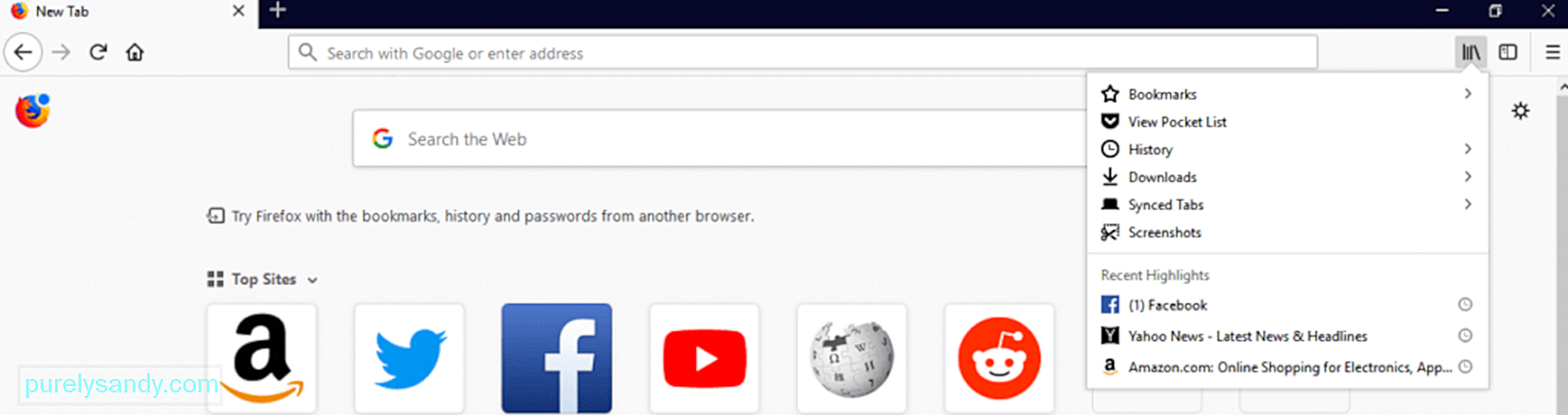
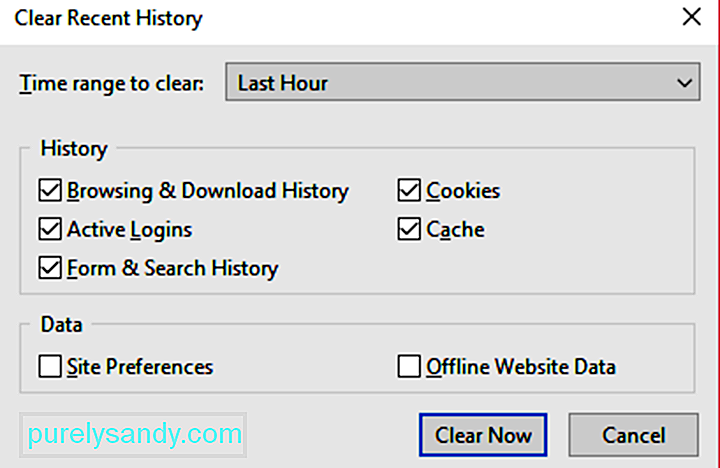
जब आप इस पर होते हैं, तो आप यह सुनिश्चित करने के लिए अपने कंप्यूटर पर सभी अनावश्यक फ़ाइलों को हटा सकते हैं कि कोई दूषित फ़ाइल आपकी प्रक्रियाओं में हस्तक्षेप नहीं कर रही है। आप अपने कंप्यूटर से सभी जंक फ़ाइलों को निकालने के लिए आउटबाइट पीसी मरम्मत जैसे टूल का उपयोग कर सकते हैं।
एक बार जब आप अपना ब्राउज़र इतिहास, कैशे और जंक फ़ाइलें हटा दें, तो खोलने का प्रयास करें एक वेबसाइट जो पहले लोड नहीं होगी यह देखने के लिए कि क्या आपका क्लीनअप काम कर रहा है।
एक नई प्रोफ़ाइल का उपयोग करें।यदि आपका Firefox कैश्ड डेटा और ब्राउज़िंग इतिहास साफ़ करने से काम नहीं चलता है, तो अगला चरण एक नई Firefox प्रोफ़ाइल बनाना है . एक नई प्रोफ़ाइल का उपयोग करना एक साफ स्लेट से शुरू करने जैसा है क्योंकि कभी-कभी ऐसी व्यक्तिगत सेटिंग्स होती हैं जो प्रक्रियाओं में हस्तक्षेप करती हैं। यह विधि यह भी निर्धारित करेगी कि समस्या फ़ायरफ़ॉक्स की सेटिंग के कारण है या कुछ और।
नई प्रोफ़ाइल बनाने के लिए, इन चरणों का पालन करें:
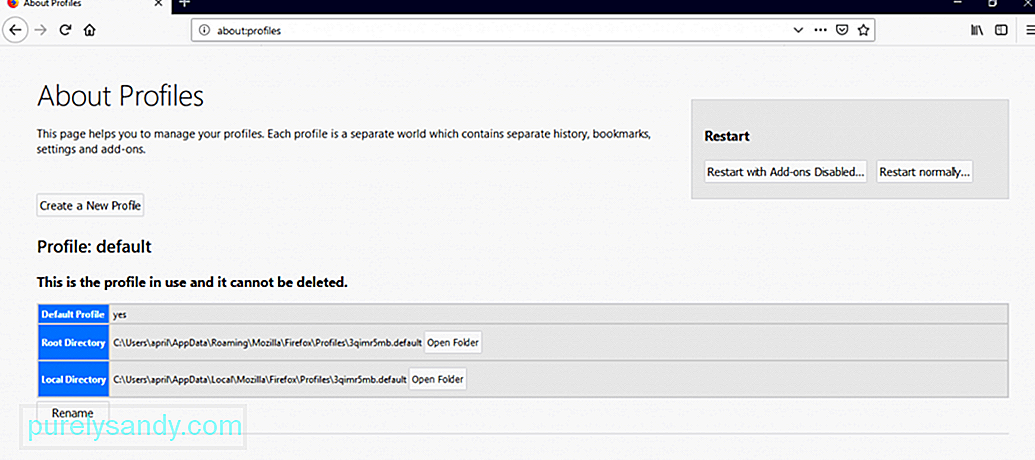
नए उपयोगकर्ता प्रोफ़ाइल का उपयोग करके Firefox को फिर से लॉन्च करें और जांचें कि क्या TLS हैंडशेक समस्या हल हो गई है।
आप अपनी पुरानी प्रोफ़ाइल को ठीक करने का प्रयास कर सकते हैं लेकिन समस्या के कारण को अलग करना कठिन और समय लेने वाला होगा। आपको ऐड-ऑन को अक्षम करने के बाद पुन: सक्षम करने, अपने प्रॉक्सी कनेक्शन की दोबारा जांच करने और अपने एक्सटेंशन की स्थापना रद्द करने की आवश्यकता है। यदि आप अपने डेटा को खोने के बारे में चिंतित हैं, तो आप परेशानी से बचने के लिए उन्हें अपनी नई प्रोफ़ाइल में स्थानांतरित कर सकते हैं।
समान जानकारी के लिए स्व-हस्ताक्षरित प्रमाणपत्र देखें।यदि आप एक डेवलपर हैं या आप आंतरिक वेबसाइटों का उपयोग कर रहे हैं, तो संभव है कि फ़ायरफ़ॉक्स को आपके एसएसएल प्रमाणपत्रों को पार्स करने में समस्या हो रही हो। यदि वेबसाइट के प्रमाणपत्र को कई बार बदला गया है और नए प्रमाणपत्रों में समान विषय और जारीकर्ता जानकारी है, तो फ़ायरफ़ॉक्स संभावित पथ संयोजनों की संख्या से अवरुद्ध हो जाएगा और धीमा होना शुरू हो जाएगा। जब आपके पास सात से आठ स्व-हस्ताक्षरित प्रमाणपत्र संग्रहीत होते हैं, तो आप देखेंगे कि फ़ायरफ़ॉक्स धीमा हो रहा है, जबकि 10 और उससे अधिक होने से आपका ब्राउज़र TLS हैंडशेक करते समय हैंग हो जाएगा।
यह पुष्टि करने के लिए कि क्या आपका स्व-हस्ताक्षरित प्रमाणपत्र है प्रमाणपत्र आपकी फ़ायरफ़ॉक्स समस्या का कारण बन रहे हैं, इन निर्देशों का पालन करें:
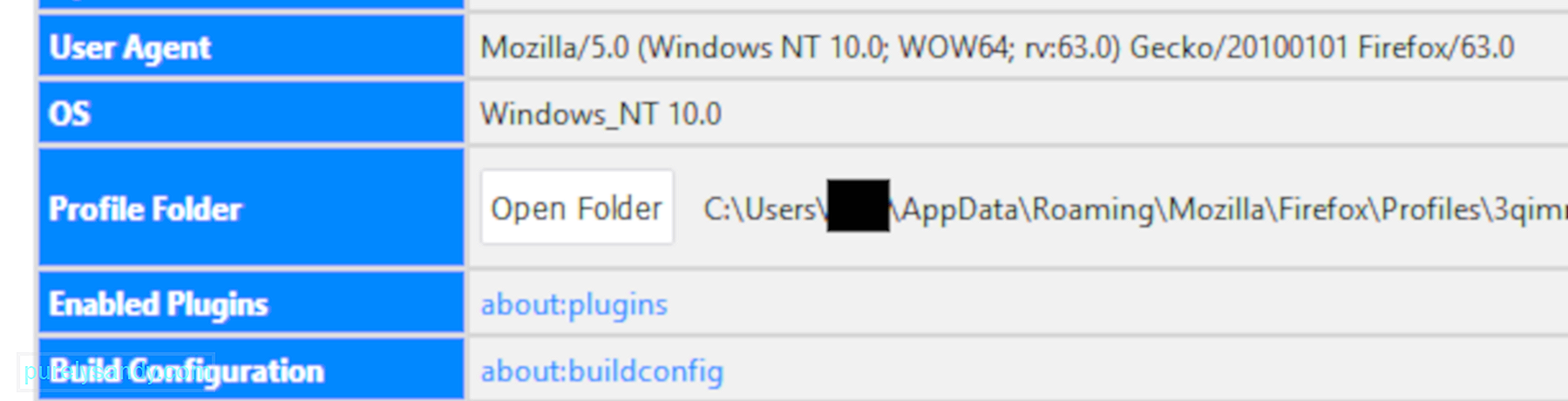
यदि वेबपेज सफलतापूर्वक लोड होता है, तो इसका मतलब है कि आपका स्थानीय प्रमाणपत्र डेटाबेस वास्तव में आपकी फ़ायरफ़ॉक्स समस्या का कारण बन रहा है। इस समस्या को हल करने के लिए, आपको अपने सिस्टम द्वारा नए प्रमाणपत्र बनाने के तरीके को समायोजित करने की आवश्यकता है ताकि उनके पास समान जानकारी न हो।
फ़ायरफ़ॉक्स पर TLS हैंडशेक अक्षम करेंयदि उपरोक्त समाधान काम नहीं करते हैं, तो आप कर सकते हैं अपने ब्राउज़र पर TLS को अक्षम करने का प्रयास करें।
ऐसा करने के लिए:
इससे हर बार जब आप एक एक्सेस करते हैं तो टीएलएस हैंडशेक अक्षम हो जाना चाहिए फ़ायरफ़ॉक्स का उपयोग कर वेबपेज।
सारांश“परफॉर्मिंग टीएलएस हैंडशेक” संदेश में फंसने की समस्या यह है कि यह कई अलग-अलग संभावित कारणों के साथ एक अस्पष्ट मुद्दा है। आप ऊपर दिए गए किसी भी या सभी समाधानों को आजमाकर देख सकते हैं कि कौन सा आपकी समस्या का समाधान करता है।
यूट्यूब वीडियो: फ़ायरफ़ॉक्स पर टीएलएस हैंडशेक विफलता को कैसे हल करें
09, 2025

